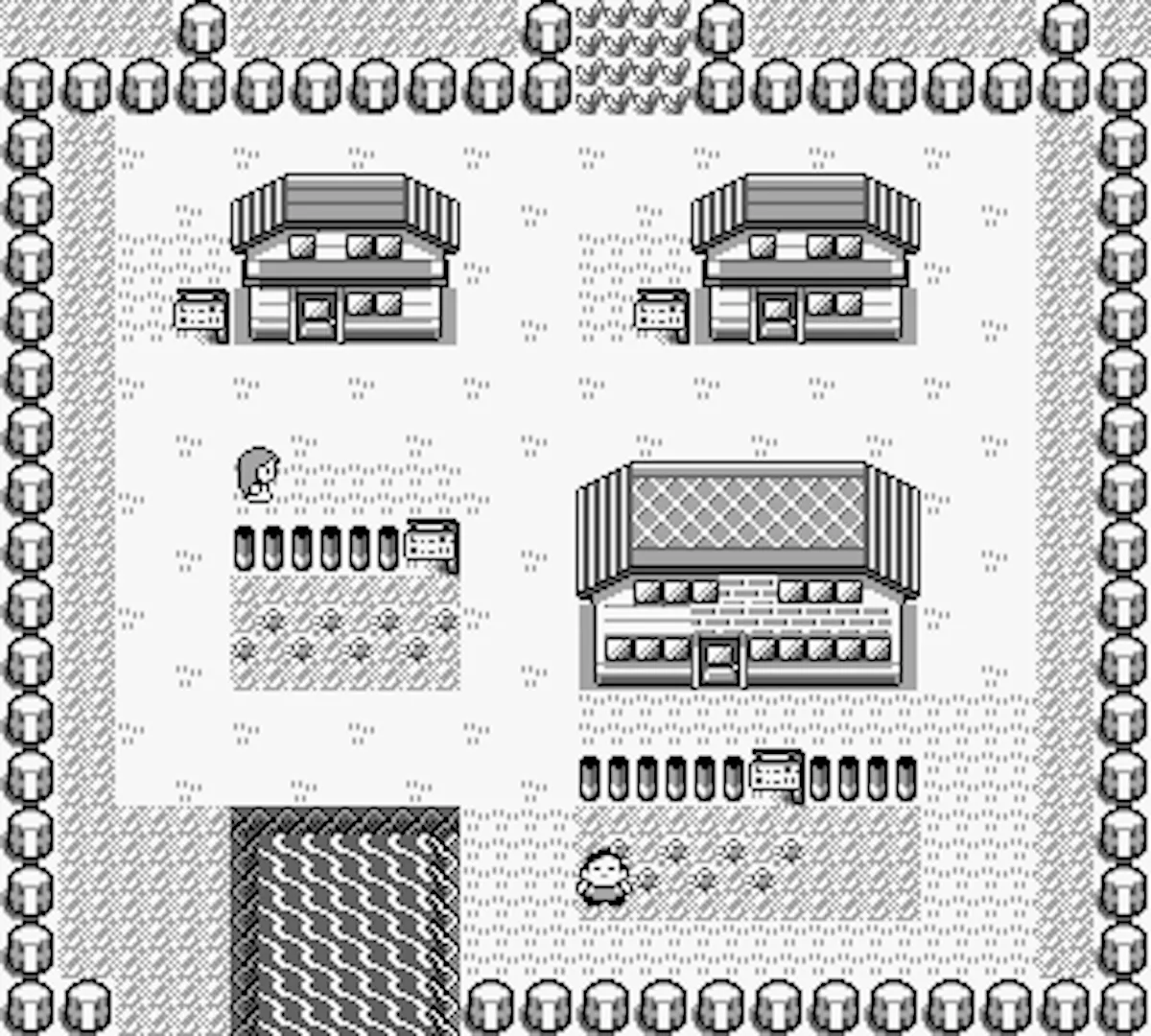Khi Nintendo Switch 2 ra mắt, sự phấn khích bao trùm cộng đồng game thủ với những cải tiến đáng kể về phần cứng và thư viện game. Tuy nhiên, giữa vô vàn tính năng mới và sức mạnh được nâng cấp, nhiều người dùng có thể vô tình bỏ qua một số mẹo và tính năng ẩn cực kỳ hữu ích, giúp tối ưu hóa trải nghiệm chơi game trên chiếc console này. Từ việc chia sẻ trò chơi một cách dễ dàng cho đến việc tìm lại tay cầm bị thất lạc, Nintendo Switch 2 ẩn chứa nhiều điều thú vị hơn bạn tưởng. Bài viết này sẽ đi sâu vào 10 mẹo và tính năng độc đáo giúp bạn khai thác tối đa tiềm năng của Nintendo Switch 2, biến trải nghiệm chơi game của mình trở nên mượt mà và tiện lợi hơn bao giờ hết.
Chia sẻ trò chơi cục bộ dễ dàng với GameShare
GameShare là tính năng độc quyền của Nintendo, cho phép người chơi Nintendo Switch 2 chia sẻ một trò chơi với các máy Switch 2 hoặc Switch đời đầu khác. Điều này tương tự như một hình thức truyền phát game từ xa, mang lại khả năng chơi chung thuận tiện mà không cần mỗi người sở hữu một bản game. Tuy nhiên, có một vài lưu ý quan trọng: trò chơi phải hỗ trợ rõ ràng tính năng này và chỉ có Nintendo Switch 2 mới có thể đóng vai trò máy chủ (host).
Để sử dụng GameShare, bạn chỉ cần khởi chạy một trò chơi tương thích trên máy Switch 2 của mình, ví dụ như tựa Clubhouse Games: 51 Worldwide Classics, và chọn tính năng “GameShare” từ menu liên quan trong game. Sau đó, trên máy console nhận lời mời, hãy truy cập biểu tượng “GameShare” trên màn hình chính (Home). Từ đây, chọn “Tham gia GameShare” (Join GameShare) và chấp nhận lời mời đang chờ. Bạn có thể thực hiện việc này khi chơi cùng bạn bè ở gần hoặc với những người đang trong phiên GameChat.
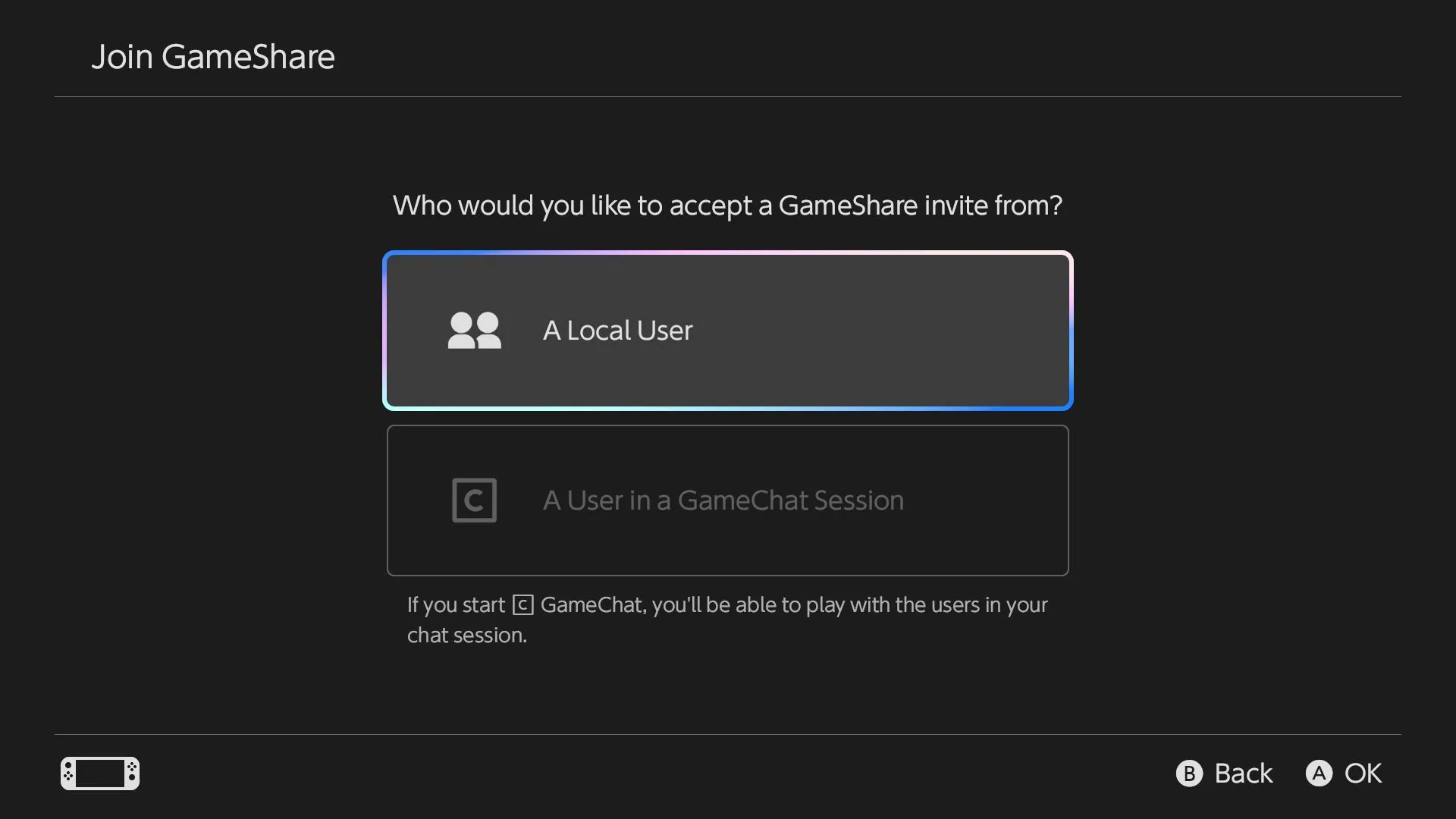 Người chơi sử dụng tính năng GameShare trên Nintendo Switch 2 để chia sẻ trò chơi
Người chơi sử dụng tính năng GameShare trên Nintendo Switch 2 để chia sẻ trò chơi
Định vị tay cầm Joy-Con bị thất lạc ngay lập tức
Bạn thường xuyên làm mất tay cầm Joy-Con 2 xuống phía sau ghế sofa? Nintendo Switch 2 được trang bị một tính năng cực kỳ hữu ích, cho phép bạn phát âm thanh và rung các tay cầm bị mất đã được ghép nối với máy console. Điều này giúp việc tìm kiếm trở nên dễ dàng hơn bao giờ hết.
Tất nhiên, bạn cần phải có khả năng điều khiển Switch 2 để sử dụng tính năng này. May mắn thay, bạn có thể cầm máy console lên, nhấn nút nguồn vật lý, sau đó chạm ba lần vào nút “Home” trên màn hình cảm ứng. Từ đó, hãy vào phần “Tay cầm” (Controllers) trên màn hình chính và sử dụng tùy chọn “Tìm kiếm tay cầm” (Search for Controllers) để “ping” chiếc tay cầm đang bị thất lạc của bạn.
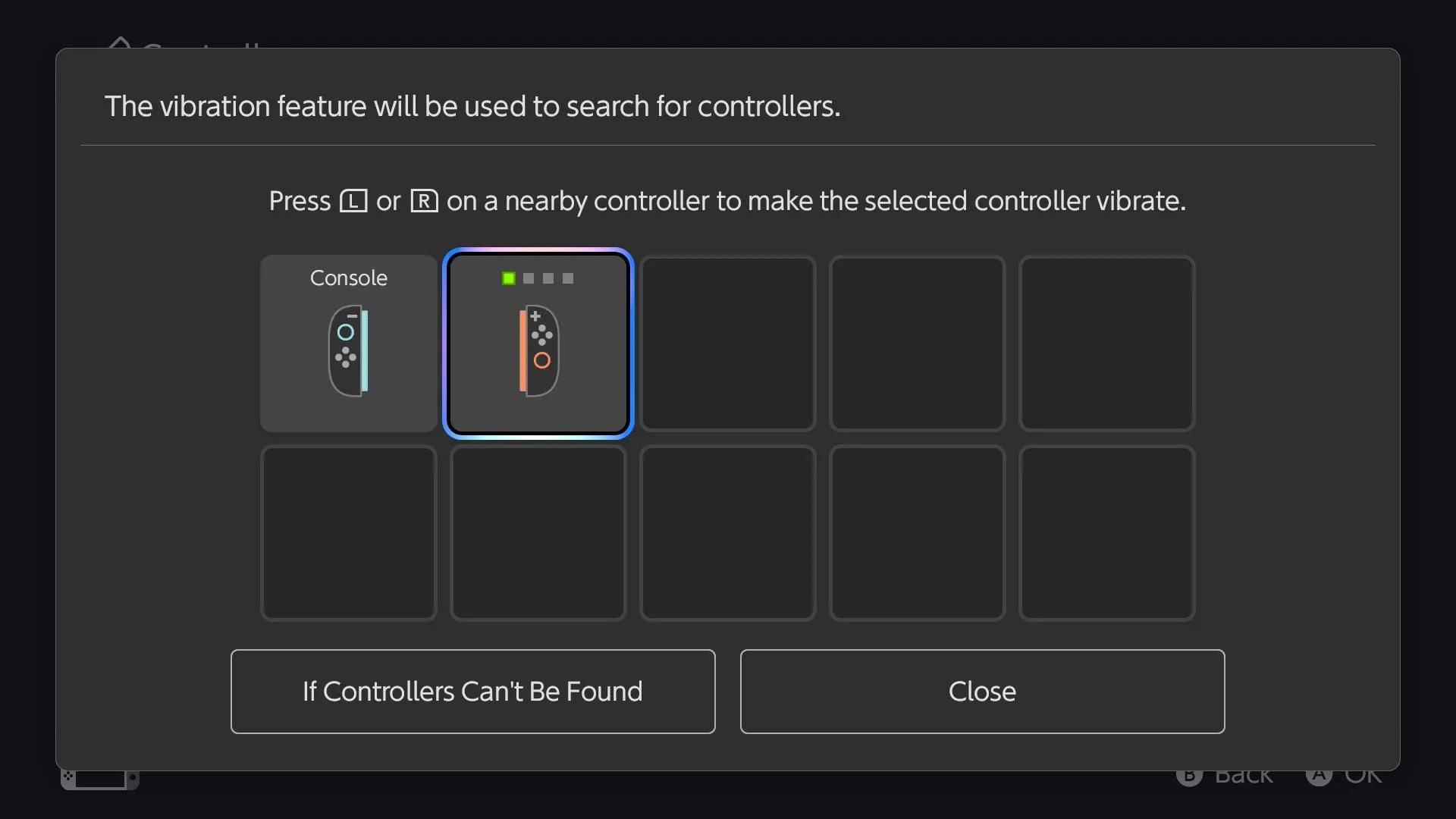 Tính năng tìm tay cầm Joy-Con bị mất trên giao diện Nintendo Switch 2
Tính năng tìm tay cầm Joy-Con bị mất trên giao diện Nintendo Switch 2
Tận hưởng hiệu năng vượt trội cho game Switch đời đầu
Mặc dù bạn có thể đã biết rằng Nintendo Switch 2 tương thích với hầu hết các trò chơi được phát hành cho Switch đời đầu và Nintendo đang tạo ra các phiên bản nâng cao cho Switch 2 của một số trò chơi phổ biến nhất, nhưng bạn có thể chưa nhận ra rằng ngay cả các trò chơi chưa được vá lỗi cũng đang hoạt động tốt hơn trên phần cứng Switch 2.
Một số trò chơi như Dragon Quest Builders 2 đã chứng kiến hiệu suất tăng gấp ba lần ở những khu vực đặc biệt đòi hỏi tài nguyên, trong khi các tựa game khác phụ thuộc vào khả năng thay đổi độ phân giải như The Witcher 3 đều có cải thiện về cả hiệu suất và hình ảnh. Điều này có nghĩa là thư viện game cũ của bạn sẽ trở nên sống động và mượt mà hơn trên chiếc console mới.
 Game Hyrule Warriors chạy mượt mà trên phần cứng Nintendo Switch 2
Game Hyrule Warriors chạy mượt mà trên phần cứng Nintendo Switch 2
Tận dụng phụ kiện Switch cũ của bạn
Chúng ta đã biết điều này kể từ khi Nintendo công bố, nhưng nó vẫn đáng để nhắc lại vì có thể giúp bạn tiết kiệm đáng kể chi phí. Hầu hết các phụ kiện Nintendo Switch đời đầu đều tương thích với Switch 2. Đáng chú ý nhất, điều này bao gồm cả tay cầm Nintendo Switch Pro Controller, có nghĩa là bạn sẽ không cần phải mua phiên bản sửa đổi. Điểm trừ duy nhất là tay cầm này không thể bật nguồn từ chế độ chờ trên Switch 2 từ xa.
Bạn cũng có thể sử dụng Joy-Con của Switch đời đầu, mặc dù bạn không thể sạc chúng trực tiếp trên Switch 2 do cách các thiết bị ngoại vi này kết nối. Danh sách đầy đủ các phụ kiện tương thích bao gồm hầu hết các tay cầm retro cho các hệ máy như NES, SNES và N64. Một điều bạn có thể cần làm để giải quyết mọi vấn đề kết nối là cập nhật phần mềm cho tay cầm của mình thông qua Cài đặt hệ thống > Tay cầm & Phụ kiện > Cập nhật tay cầm.
 Tay cầm Nintendo Switch Pro Controller nguyên bản, tương thích với Switch 2
Tay cầm Nintendo Switch Pro Controller nguyên bản, tương thích với Switch 2
Chuyển đổi dữ liệu hệ thống chỉ một lần duy nhất khi cài đặt
Việc chuyển dữ liệu từ một máy Switch đời đầu (Switch, Switch Lite hoặc Switch OLED) sang Switch 2 là một quá trình tương đối dễ dàng, nhưng có một điểm cần lưu ý. Mặc dù bạn có thể chuyển mọi thứ từ máy console cũ sang máy mới, nhưng bạn chỉ có thể truy cập công cụ “Chuyển đổi hệ thống” (System Transfer) trong quá trình thiết lập ban đầu của Switch 2.
Đây là cách dễ nhất để di chuyển hồ sơ người dùng, dữ liệu lưu trữ, cài đặt, ảnh chụp màn hình, video và phần mềm đã tải xuống chỉ trong một bước đơn giản. Nếu bạn bỏ qua quá trình này, bạn sẽ chỉ có thể chuyển dữ liệu lưu trữ (Save Data) bằng cách sử dụng menu Cài đặt hệ thống > Quản lý dữ liệu > Chuyển dữ liệu lưu trữ của bạn.
Nếu bạn đã bỏ lỡ và muốn có lại tùy chọn này, bạn có thể đặt lại Switch 2 về cài đặt gốc bằng cách vào Cài đặt hệ thống > Hệ thống > Tùy chọn định dạng > Khôi phục cài đặt gốc. Hãy nhớ rằng bạn sẽ mất tất cả dữ liệu trên máy console nếu làm điều này, vì vậy nếu có bất kỳ dữ liệu lưu trữ nào bạn muốn giữ, hãy chuyển chúng trước (hoặc tải lên dịch vụ lưu trữ đám mây của Nintendo Switch Online).
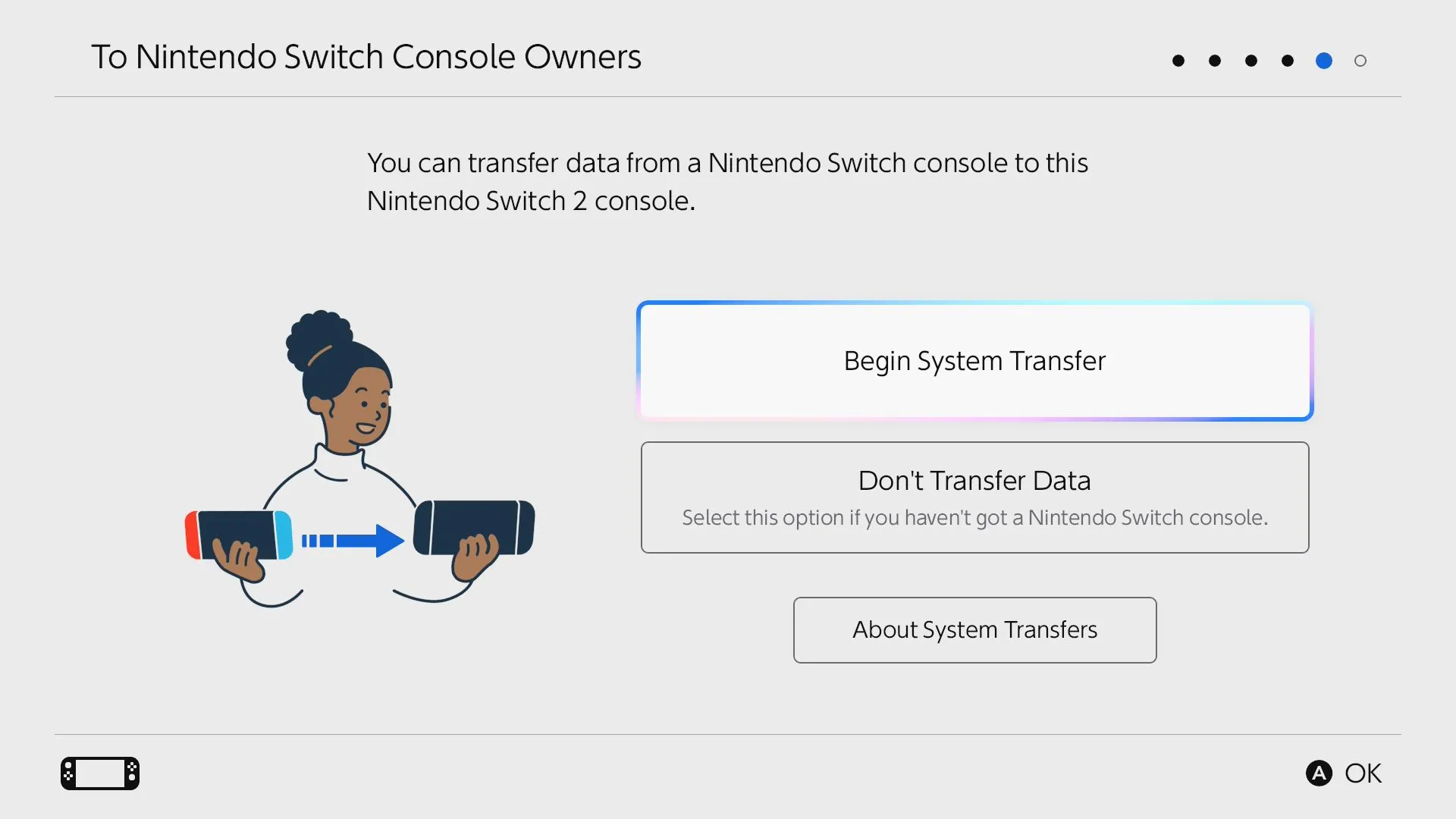 Màn hình "Bắt đầu chuyển đổi hệ thống" trên Nintendo Switch để di chuyển dữ liệu sang máy mới
Màn hình "Bắt đầu chuyển đổi hệ thống" trên Nintendo Switch để di chuyển dữ liệu sang máy mới
Truy cập ảnh chụp màn hình và video qua ứng dụng di động Nintendo Switch
Một trong những cải tiến lớn về chất lượng cuộc sống cho chủ sở hữu Switch 2, đặc biệt với những ai thường xuyên chụp ảnh màn hình và cần một cách dễ dàng để chia sẻ chúng, là sự tích hợp chặt chẽ của Switch 2 với ứng dụng Nintendo Switch. Có sẵn cho cả iPhone và Android, đây là cách dễ nhất để truy cập thư viện ảnh chụp màn hình và video của máy console.
Hãy vào Cài đặt hệ thống > Quản lý ảnh chụp màn hình và video > Cài đặt tải lên và sử dụng tab “Tải lên tự động” để đảm bảo tính năng này được bật. Bạn có thể cần đợi một chút nếu cài đặt này trước đó đã bị tắt.
Bạn cũng có thể vào màn hình chính (Home) và sử dụng phím tắt “Album” để chọn một mục, nhấn “A” để xem menu, sau đó chọn “Tải lên thiết bị thông minh” để tải lên thủ công. Bây giờ, hãy mở ứng dụng và truy cập các mục đã tải lên của bạn trong tab “Album”. Nintendo sẽ giữ các mục tải lên của bạn trên máy chủ trong 30 ngày trước khi chúng bị xóa. Một điểm cộng lớn là ứng dụng iPhone cho phép chọn nhiều mục và sử dụng menu “Chia sẻ” để gửi chúng đến các vị trí cụ thể (như Mac qua AirDrop) mà không cần phải lưu vào Camera Roll trước.
 Ảnh minh họa giao diện Nintendo Switch 2 cùng dock và phụ kiện, hiển thị ứng dụng Nintendo Switch Welcome Tour
Ảnh minh họa giao diện Nintendo Switch 2 cùng dock và phụ kiện, hiển thị ứng dụng Nintendo Switch Welcome Tour
Chuyển đổi nhanh chóng thiết bị âm thanh Bluetooth
Một tính năng trước đây không có trên Switch đời đầu, giờ đây bạn có thể chọn các tai nghe Bluetooth đã ghép nối trước đó từ “Quick Menu” (Menu Nhanh). Bạn sẽ cần ghép nối chúng trước trong Cài đặt hệ thống > Âm thanh Bluetooth, nhưng sau đó bạn có thể chuyển đổi giữa chúng bất cứ lúc nào (ngay cả khi đang chơi game) bằng cách giữ nút Home trên Joy-Con phải và chọn thiết bị âm thanh ở cuối menu. Tính năng này mang lại sự tiện lợi đáng kể cho những người dùng thường xuyên chuyển đổi giữa các thiết bị âm thanh khác nhau.
 Cặp tai nghe AirPods Pro màu trắng trong hộp sạc đặt trên nền đen, đại diện cho thiết bị âm thanh Bluetooth
Cặp tai nghe AirPods Pro màu trắng trong hộp sạc đặt trên nền đen, đại diện cho thiết bị âm thanh Bluetooth
Lọc danh sách mong muốn theo game đang giảm giá trên eShop
Một tính năng chất lượng cuộc sống tuyệt vời khác, có vẻ như là phản ứng của Nintendo đối với sự phát triển của các dịch vụ như DekuDeals, là khả năng lọc danh sách mong muốn của bạn theo các trò chơi đang giảm giá. Đây là một phần của quá trình cải tiến eShop rộng hơn và nó giúp bạn dễ dàng tiết kiệm tiền khi mua game.
Khởi chạy “Nintendo eShop” từ trang chủ (Home page), sau đó chọn tab “Danh sách mong muốn” (Wish List) từ thanh bên. Bây giờ, hãy chọn ô “Đang giảm giá” (On Sale) ở đầu danh sách. Bạn có thể thêm các mục vào danh sách mong muốn của mình khi duyệt game bằng cách nhấn vào biểu tượng trái tim bên cạnh giá của trò chơi.
Nintendo Switch 2 hỗ trợ chuột và bàn phím USB
Các tay cầm Joy-Con 2 của Switch 2 có các cảm biến quang học nhỏ dọc theo cạnh bên trong của tay cầm, nơi chúng kết nối với máy Switch chính. Điều này cho phép các tay cầm hoạt động như một con chuột, cả trong các trò chơi được hỗ trợ và trên toàn bộ hệ điều hành Switch 2 rộng lớn hơn (hãy thử xem!).
Ngoài ra, bất kỳ trò chơi nào hỗ trợ điều khiển chuột cũng sẽ hoạt động với nhiều loại chuột (cả có dây và với dongle 2.4GHz). Điểm đáng lưu ý ở đây là chuột USB dường như không hoạt động trên hệ điều hành cơ bản của Switch 2 mà chỉ trong các trò chơi được hỗ trợ. Điều tương tự cũng đúng với bàn phím, mang lại trải nghiệm nhập liệu và điều khiển linh hoạt hơn cho các game thủ.
GameChat hỗ trợ camera USB thông thường và cả smartphone
Trong khi HORI đã sản xuất một chiếc camera USB-C Piranha Plant sành điệu cho tính năng GameChat mới, bạn không cần phải chi tiền cho một phụ kiện có thương hiệu. Có vẻ như hầu hết mọi webcam USB đều sẽ hoạt động, mặc dù bạn có thể cần sử dụng bộ chuyển đổi USB-C nếu camera của bạn sử dụng kết nối USB-A.
Thậm chí, một số người còn phát hiện ra rằng bạn có thể kết nối card thu hình (capture card) hoặc camera Game Boy vào Switch 2 và tính năng này vẫn hoạt động. Kênh YouTube “Will It Work?” đã chứng minh việc sử dụng iPhone làm webcam (điều này yêu cầu bộ chuyển đổi USB-C sang HDMI và một điện thoại thông minh hiện đại). Điều này mở ra nhiều khả năng sáng tạo và tiện lợi cho người dùng muốn giao tiếp trong game.
Kết luận
Nintendo Switch 2 không chỉ là một cỗ máy chơi game mạnh mẽ hơn mà còn mang đến hàng loạt cải tiến về trải nghiệm người dùng thông qua các tính năng ẩn và mẹo nhỏ hữu ích. Từ khả năng chia sẻ game GameShare tiện lợi, công cụ tìm kiếm Joy-Con thông minh, cho đến việc tối ưu hiệu năng game cũ và hỗ trợ đa dạng phụ kiện, mỗi mẹo đều góp phần nâng cao giá trị sử dụng của thiết bị. Việc khám phá và tận dụng triệt để những tính năng này sẽ giúp bạn tận hưởng trọn vẹn thế giới game mà Nintendo Switch 2 mang lại, biến mọi phiên chơi trở nên mượt mà, tiện lợi và đáng nhớ hơn. Hãy dành thời gian tìm hiểu chiếc console của mình để không bỏ lỡ bất kỳ tiện ích nào nhé!
Bạn đã khám phá được những mẹo nào thú vị trên Nintendo Switch 2 của mình? Hãy chia sẻ trong phần bình luận bên dưới nhé!